Navigacija u aplikacijama zasnovanim na modelu
U aplikaciji zasnovanoj na modelu postoje tri glavne komponente aplikacije za navigaciju tokom izvršavanja.
Oblasti – Za aplikacije sa više od jedne oblasti, kontrolni prekidač prikazan je u donjem levom oknu za navigaciju. Na snimku ekrana ispod, trenutna oblast preimenovana je u Poslovni kontakti.
Grupe – Nazivi grupa se pojavljuju kao navigacioni element u aplikaciji, dok su nazivi podoblasti unutar grupe navedeni ispod njih. Na snimku ekrana ispod postoji jedna grupa sa nazivom Poslovni kontakti i jedna sa nazivom Nova grupa.
Stranice - Stranice se pojavljuju ispod grupe u kojoj su konfigurisane u dizajneru aplikacija. U dole navedenom snimku ekrana, jedna stranica nosi ime "Svi prihodi naloga", a druga se zove " Kontakti".
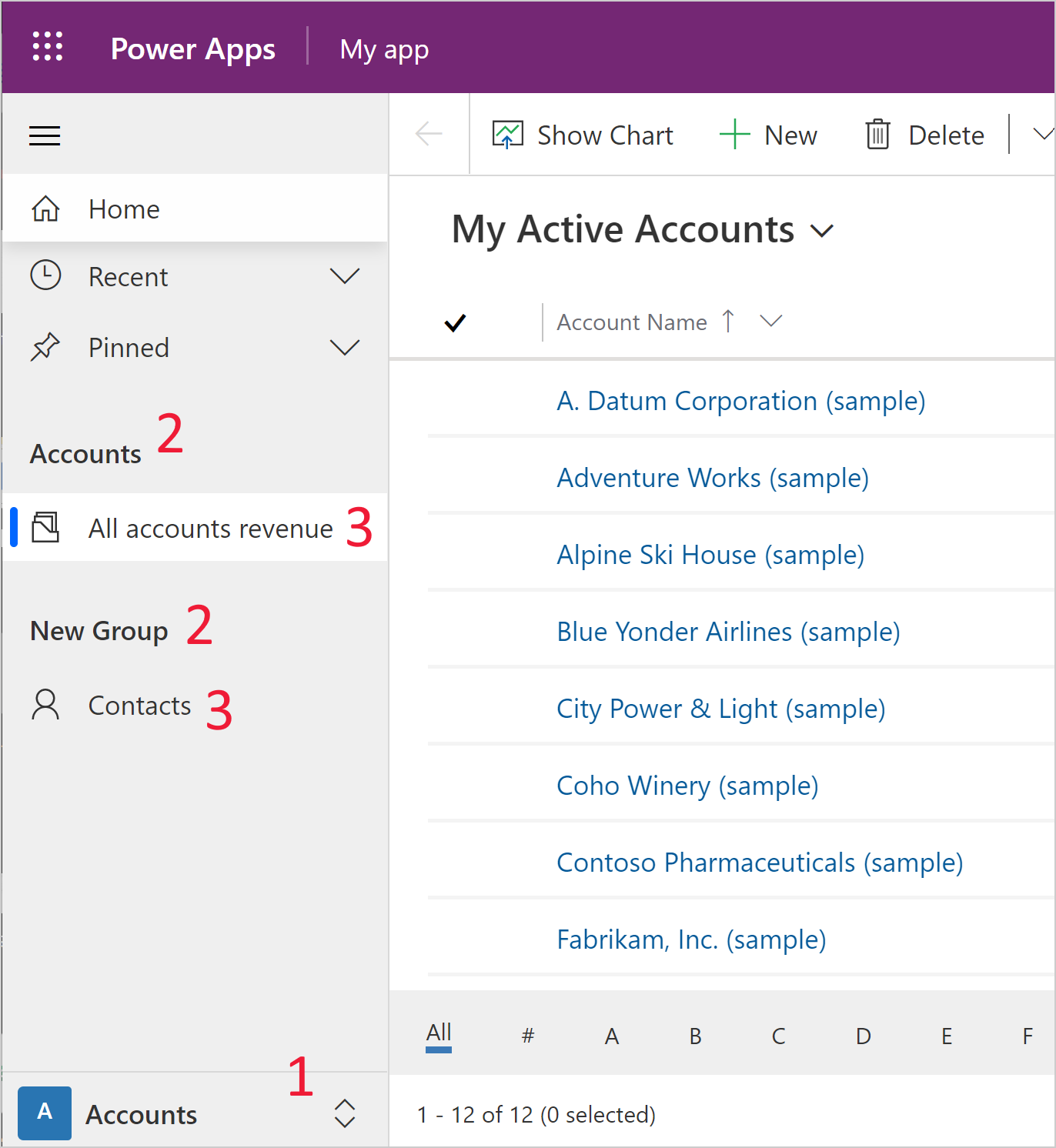
Kreiranje oblasti
Mogućnost kreiranja dodatnih oblasti je podrazumevano onemogućena. Aplikacije su podrazumevano omogućene za aplikacije sa više postojećih oblasti.
Omogući oblasti
- Na komandnoj traci izaberite Podešavanja.
- U levom oknu izaberite stavku Navigacija, a zatim izaberite stavku Omogući oblasti.
- Zatvorite dijalog Podešavanja.
Dodavanje nove oblasti
U levom oknu za navigaciju izaberite stavku Stranice.
Izaberite prekidač oblasti u okviru stavke Stranice, a zatim izaberite novu oblast. Ako prekidač za oblast nedostaje, potrebno je da omogućite oblasti.
 .
.Popunite okno svojstava za oblast:
- Naslov: Unesite naslov koji se koristi za oblast.
- Ikona: Opcionalno postavite ikonu za tu oblast. Još informacija: Kreiranje ili uređivanje veb-resursa u aplikaciji zasnovanoj na modelu radi proširenja aplikacije
- ID: Sistem generiše identifikator za oblast. Prihvatite ID koji je generisao sistem ili unesite novi.
Izaberite opciju Sačuvaj da biste sačuvali promene u navigaciji aplikacije.
Da biste objavili promene i učinili ih dostupne drugim korisnicima, izaberite opciju Objavi.
Kreiranje grupe
Da biste kreirali novu grupu, obavite sledeće korake:
U levom oknu za navigaciju izaberite stavku Stranice.
Izaberi ... pored navigacije.
Izaberite novu grupu.

Popunite okno svojstava za grupu:
- Naslov: Unesite naslov koji se koristi za opis grupe.
- ID: Sistem generiše identifikator za grupu. Prihvatite ID koji je generisao sistem ili unesite novi.
- Više opcija za postavke:
- Lokalizovani naslovi: Dodajte lokalizovane naslove za naslov grupe. Još informacija: Prevod teksta koji je moguće lokalizovati za aplikacije zasnovane na modelu
- Lokalizovani opisi: Dodajte lokalizovane opise za opis grupe. Još informacija: Prevod teksta koji je moguće lokalizovati za aplikacije zasnovane na modelu
Izaberite opciju Sačuvaj da biste sačuvali promene u navigaciji aplikacije.
Da biste objavili promene i učinili ih dostupne drugim korisnicima, izaberite opciju Objavi.
Kreiranje stranice
Stranice su se ranije zvale subareas u dizajneru aplikacija. Da biste kreirali novu stranicu, dovršite sledeće korake:
- Na komandnoj traci izaberite stavku Dodaj stranicu.
- Izaberite tip sadržaja želite.
- Dataverse tabela. Izaberite postojeću tabelu ili kreirajte novu tabelu. Još informacija: Kreiranje prilagođene tabele
- Kontrolna tabla. Izaberite kontrolnu tablu. Više informacija: Napravite ili uredite kontrolne table aplikacija zasnovanih na modelu
- URL adresa. Dodajte URL adresu, kao što je adresa Web lokacije. Više informacija: Dodavanje URL adrese u aplikaciju
- Prilagođena stranica. Dodajte prilagođenu stranicu, kao što je stranica aplikacije podloge za crtanje. Još informacija: Pregled prilagođenih stranica za aplikacije zasnovane na modelu
- Dovršite izbore koji se na ekranu na vama vide da biste kreirali stranicu, a zatim kliknite na dugme "Dodaj ".
- Izaberite opciju Sačuvaj da biste sačuvali promene u navigaciji aplikacije.
- Da biste objavili promene i učinili ih dostupne drugim korisnicima, izaberite opciju Objavi.
Dodavanje URL adrese u aplikaciju
URL adresa je tip stranice u navigaciji aplikacije. Kada korisnik izabere stranicu, URL adresa će se otvoriti na novoj kartici u Veb pregledaču.

U dizajneru aplikacija vođenih modelima izaberite stavku Dodaj stranicu na komandnoj traci.
Na ekranu Nove stranice izaberite URL adresu , a zatim kliknite na dugme Dalje.
U okno sa svojstvima URL adrese unesite sledeće informacije, a zatim kliknite na dugme Dodaj:
URL adresa: Unesite punu URL adresu, kao što je https://www.microsoft.com.
Naslov: Unesite naslov za komponentu URL adrese.

Izaberite opciju Sačuvaj da biste sačuvali promene u navigaciji aplikacije.
Da biste objavili promene i učinili ih dostupne drugim korisnicima, izaberite opciju Objavi.
Uklanjanje grupe ili stranice
- U levom oknu za navigaciju izaberite stavku Stranice.
- Izaberite grupu ili stranicu koju želite, izaberite elipse (...) i zatim izaberite Ukloni iz navigacije.
Uklanjanje oblasti
- U levom oknu za navigaciju izaberite stavku Stranice.
- Izaberite prekidač oblasti u okviru stavke Stranice, izaberite ... pored oblasti koju želite da uklonite, a zatim kliknite na dugme Ukloni iz navigacije.
Pogledajte i ovo
Pregled dizajnera aplikacija zasnovanih na modelu (verzija za pregled)